Se non sai come chiudere tutte le schede Safari su iPhone e iPad, ti aiuteremo. Devi solo seguire una serie di passaggi e non ti confonderai tra le schede.
L’interfaccia di Safari non ha un pulsante per chiudere comodamente tutte quelle schede e molte persone finiscono per fare scheda per scheda. Fortunatamente c’è un modo per chiudere tutte le schede contemporaneamente sul nostro iPhone e iPad.
- Come creare una raccolta di famiglia su Google Play?
- Come aggiungere un pulsante per eliminare la cronologia di Google su Android?
- Come utilizzare i filtri di ricerca nel Google Play Store?
Come chiudere facilmente tutte le schede di Safari su iPhone e iPad?
Puoi fare il test in pochi secondi: apri diverse pagine web con Safari sul tuo iPhone. È possibile chiuderli uno per uno facendo clic sul pulsante in basso a destra dell’interfaccia (l’icona con i due quadrati in alto) e quindi fare clic sulla croce di ciascuna pagina Web aperta visualizzata.
Ma c’è un altro modo molto più semplice. Tieni semplicemente il dito sul pulsante dei quadrati per vedere questo menu, che ti darà la possibilità di chiudere tutte le schede contemporaneamente. Ideale per aiutare chi ha lasciato centinaia di schede aperte involontariamente.
 Come chiudere facilmente tutte le schede di Safari su iPhone e iPad?
Come chiudere facilmente tutte le schede di Safari su iPhone e iPad?
C’è un’altra cosa che possiamo fare. Vai su “Impostazioni”> “Safari”> sezione “Chiudi schede”. Lì avremo la possibilità di scegliere se vogliamo chiudere automaticamente tutte le schede dopo un giorno, una settimana o un mese dopo aver utilizzato Safari.
iOS e iPadOS hanno già modalità di gestione della memoria che riducono il consumo avendo molte schede aperte, ma è meglio mantenere Safari con il minor numero di pagine web aperte. Non solo per la sicurezza e la privacy, ma anche per ottimizzare le prestazioni e l’autonomia del dispositivo.

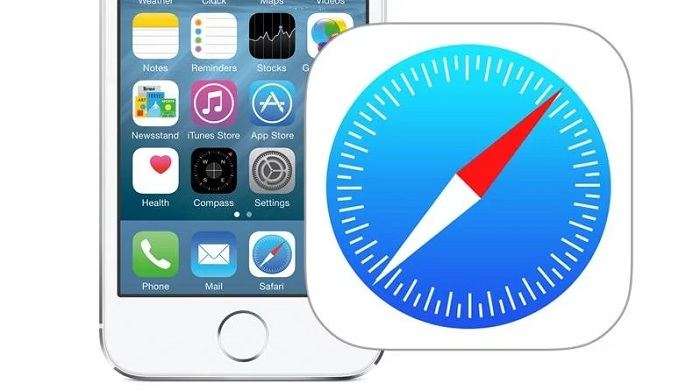
 segnala questo annuncio
segnala questo annuncio